「快適な引き心地」の電子辞書――カシオ「XD-LP7100」「XD-WP6800」:レビュー(2/3 ページ)
新シリーズに登載された「高解像度液晶」のメリットは2つ。表示できる「情報量の増加」と、ディテールをより細かく表現できるようになったことによる「情報の正確性の向上」だ。ここではこの2つを中心にチェックしたい。
従来のモデルでは検索時に画面は上下二分割され、上に検索対象の文字とリスト、下にその意味といった「横型レイアウト」しか利用できなかった。新モデルでは上一行に検索対象文字、左ウィンドウにリスト、右ウィンドウにその意味、という「縦型レイアウト」が利用できるようになった。
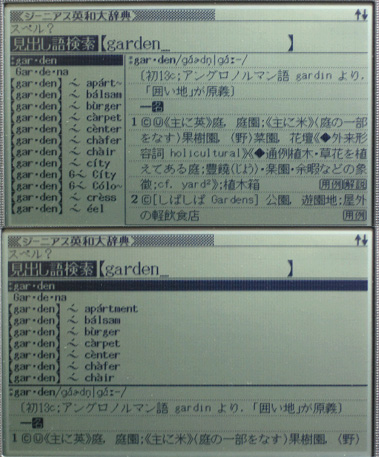 新しく採用された横型レイアウト(上)。縦型レイアウト(下)と比べ、解像度向上の恩恵を受けるレイアウトといえる。なお、レイアウトの切り替えは「レイアウト」キー、もしくは「シフト」キー+「単語帳」キーで行う
新しく採用された横型レイアウト(上)。縦型レイアウト(下)と比べ、解像度向上の恩恵を受けるレイアウトといえる。なお、レイアウトの切り替えは「レイアウト」キー、もしくは「シフト」キー+「単語帳」キーで行うこの縦型レイアウトでは右ウィンドウが非常に広く取られており、ほとんどの単語の意味を1画面で表示できる。リスト部分を上下にスクロールするだけで、単語の意味をくまなくチェックできる、ということだ。PCで言えばタブブラウザのような感覚、といえばわかりやすいだろうか。上下二分割のレイアウトだと、単語の意味を表示するエリアが4行程度しか取られていないため、意味を把握するのに苦労することも多かったが、今回のレイアウト変更でこうした苦労は完全に解消された。
情報の正確さについては、実際の画面を見てもらえば一目瞭然だろう。月並みだが「薔薇」を各文字サイズで表示してみたのが下の画面だ。24ドットや48ドットであれば、ハネや払い、どんな風に部首が繋がっているのかなどが、極めて鮮明にチェックできるのがわかるだろうか。
こちらもたとえて言えば、(古い話だが)MS-DOSからWindows 95に乗り換えたときの感覚といえばわかりやすいかもしれない。特に24ドットフォントの見やすさはバツグンで、情報量の問題はあるにせよ、個人的には16ドットフォントには戻りたくない。
また、全画面表示にした状態で「レイアウト」キーを押すと行間隔が広がり、けい線も挿入される。文字サイズを16ドットにしているときなど、一画面の情報量が多い場合には適度に調整することでより読みやすくなる。
なかなかの音声データ音質――拡張性にも注目したい
もうひとつの目玉機能が、音声機能の向上だ。XD-LPシリーズでは、ネイティブスピーカーの発声を独自の「TRUE VOICE」機能で忠実に再現したほか、英単語ならばTTS(Text To Speech)機能によって、メモリーカード内のテキストデータすらも読み上げてくれる。TRUE VOICEは同社独自の音声圧縮方式で、MP3に比べて高音域がカットされにくいため、より自然に聞こえるという。
使い方は非常に簡単。単語の意味を表示させた上で「音声」ボタンを押すと、発声できる単語が転表示される。その状態で「訳/決定」ボタンを押すと、反転表示された単語が発声される。辞書にのっている単語は、うたい文句通りすべて発声できるようで、XD-LP7100に内蔵されているドイツ語辞書の単語についても、問題なく発声された。音質については、正直なところソコソコといったところ。ただ、どのような発音なのかというイメージを掴むには大いに役立つだろう。
Copyright © ITmedia, Inc. All Rights Reserved.
Special
PR
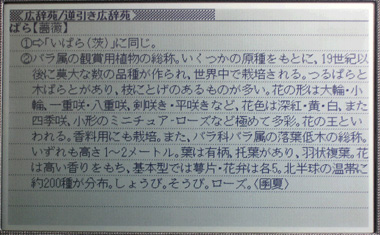 「薔薇」を16ドットで表示
「薔薇」を16ドットで表示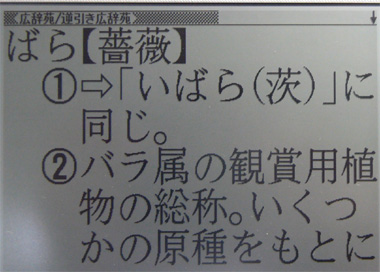 同じく「薔薇」を48ドットで表示
同じく「薔薇」を48ドットで表示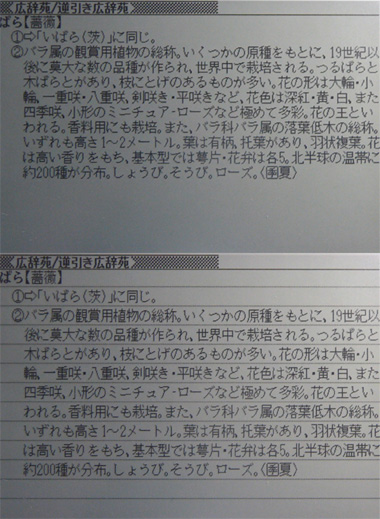 XD-WP6800で行間を変更してみたところ。解説文などは行間を広げ、けい線を入れた方が見やすくなる
XD-WP6800で行間を変更してみたところ。解説文などは行間を広げ、けい線を入れた方が見やすくなる XD-WP6800にはバックライトが搭載されているのは前述の通り。もちろん、バックライトを点灯した方が明らかに見やすい。個人的にはXD-LPシリーズにもバックライトが欲しかった
XD-WP6800にはバックライトが搭載されているのは前述の通り。もちろん、バックライトを点灯した方が明らかに見やすい。個人的にはXD-LPシリーズにもバックライトが欲しかった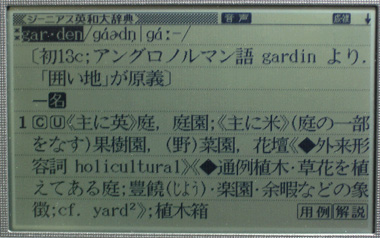 単語を選択して「音声ボタン」を押したところ。発声できる文字のところにカーソルが移動し、文字が反転する。この状態で「訳/決定」ボタンを押すと、単語が発声される
単語を選択して「音声ボタン」を押したところ。発声できる文字のところにカーソルが移動し、文字が反転する。この状態で「訳/決定」ボタンを押すと、単語が発声される XD-LP7100にはイヤフォンコネクタが装備されている。通常のピンプラグとは口径が違うので、自分の持っているオーディオ用ヘッドフォンを接続することはできない
XD-LP7100にはイヤフォンコネクタが装備されている。通常のピンプラグとは口径が違うので、自分の持っているオーディオ用ヘッドフォンを接続することはできない

